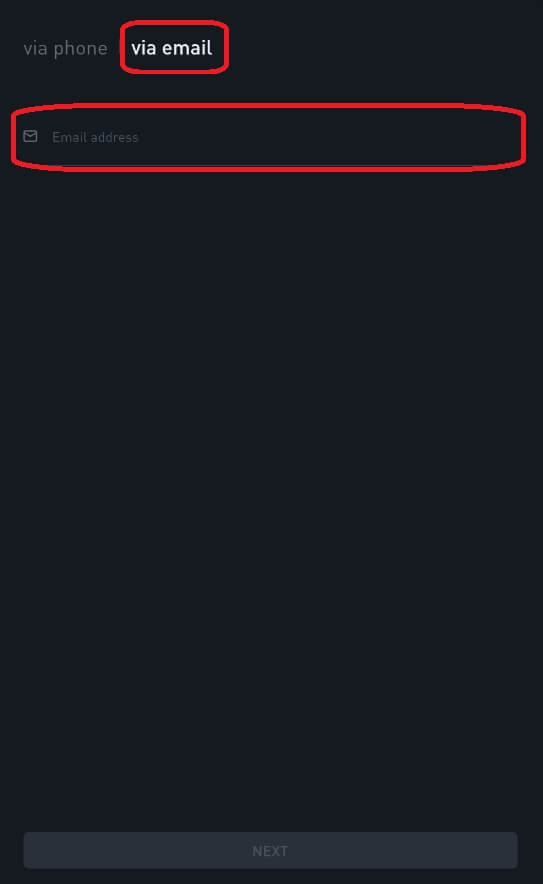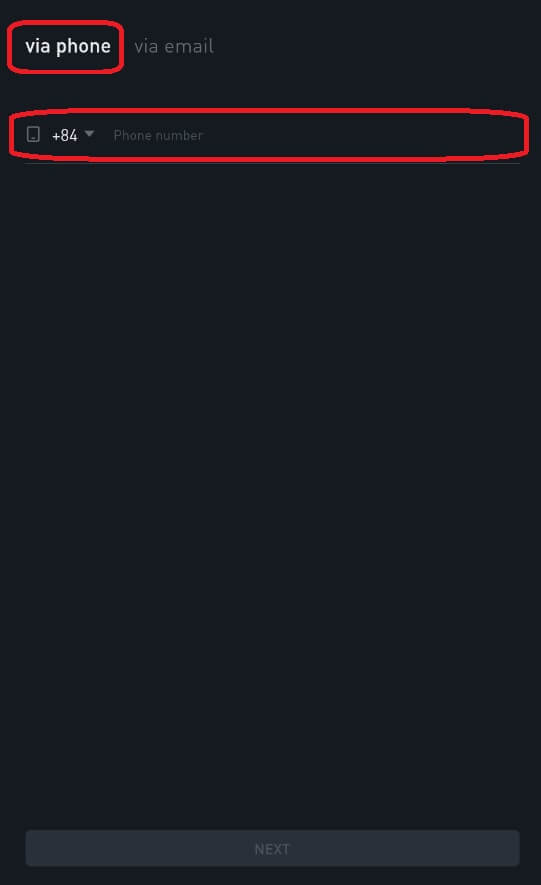So melden Sie sich bei Bitrue an und bestätigen Ihr Konto
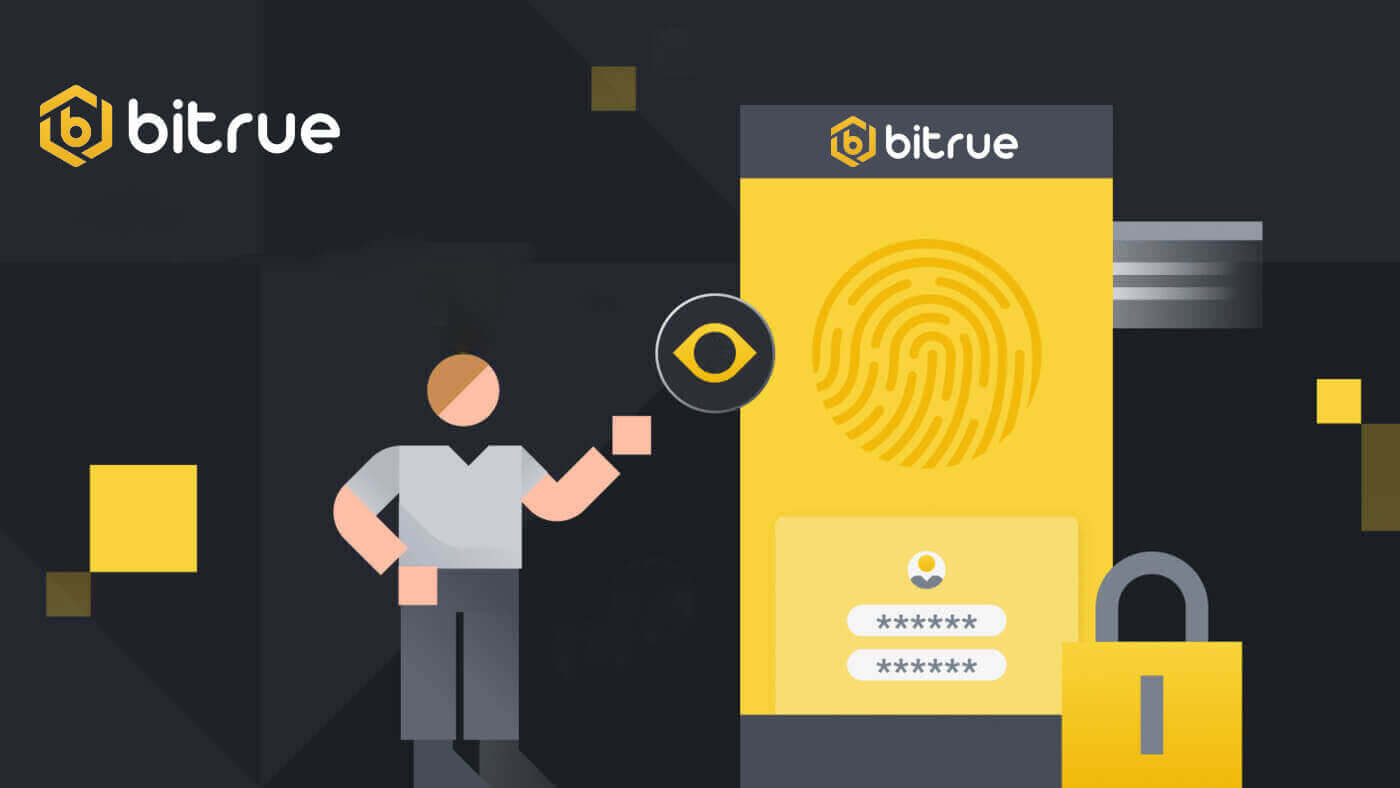
So melden Sie sich bei einem Bitrue-Konto an
So melden Sie sich bei Ihrem Bitrue-Konto an
Schritt 1: Besuchen Sie die Bitrue-Webseite .Schritt 2: Wählen Sie „Anmelden“.
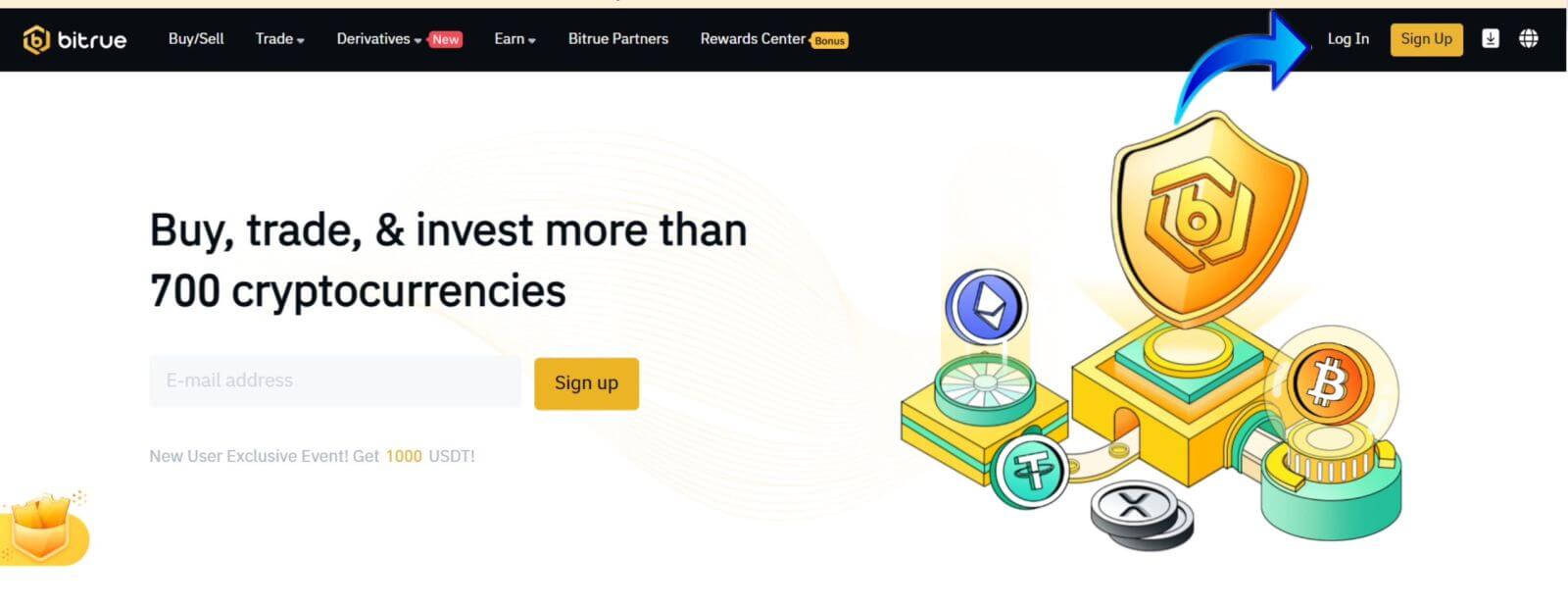
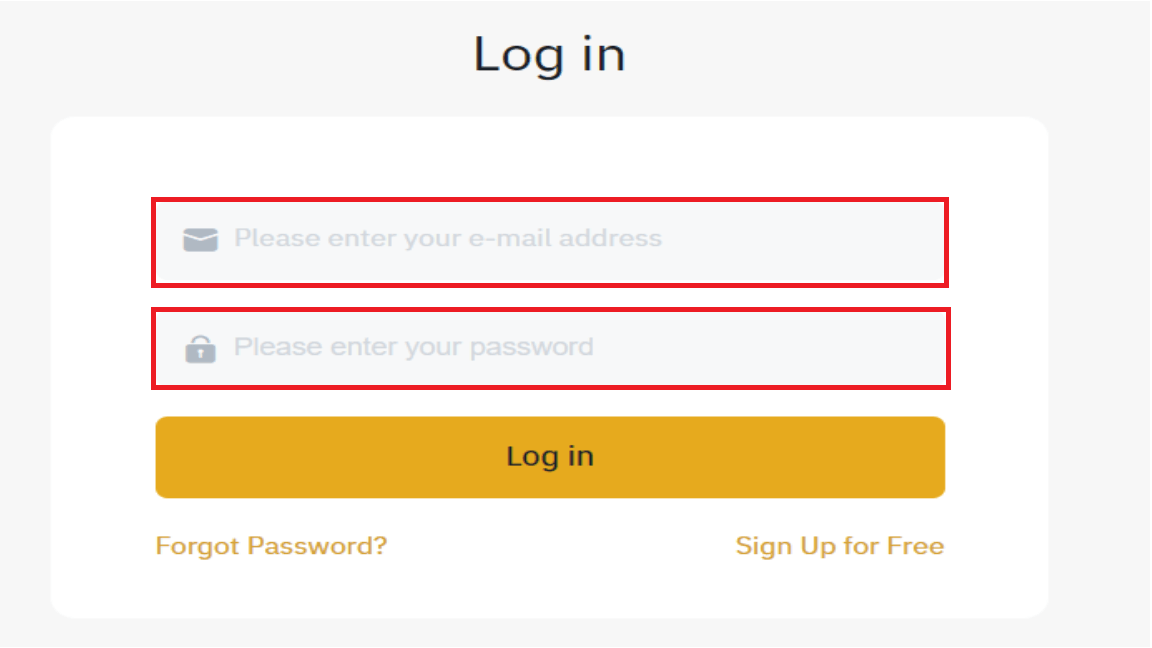
Nach erfolgreicher Anmeldung wird Ihnen diese Homepage-Oberfläche angezeigt.
HINWEIS: Sie haben die Möglichkeit, das Kontrollkästchen unten zu aktivieren und sich nach 15 Tagen bei diesem Gerät anzumelden, ohne die Bestätigung Ihres Kontos zu sehen. 
So melden Sie sich bei der Bitrue-App an
Melden Sie sich mit der Telefonnummer an
Schritt 1 : Wählen Sie die Bitrue-App aus und Sie können diese Schnittstelle sehen:
Wenn Sie diese Schnittstelle anzeigen, war Ihre Bitrue-Anmeldung erfolgreich.
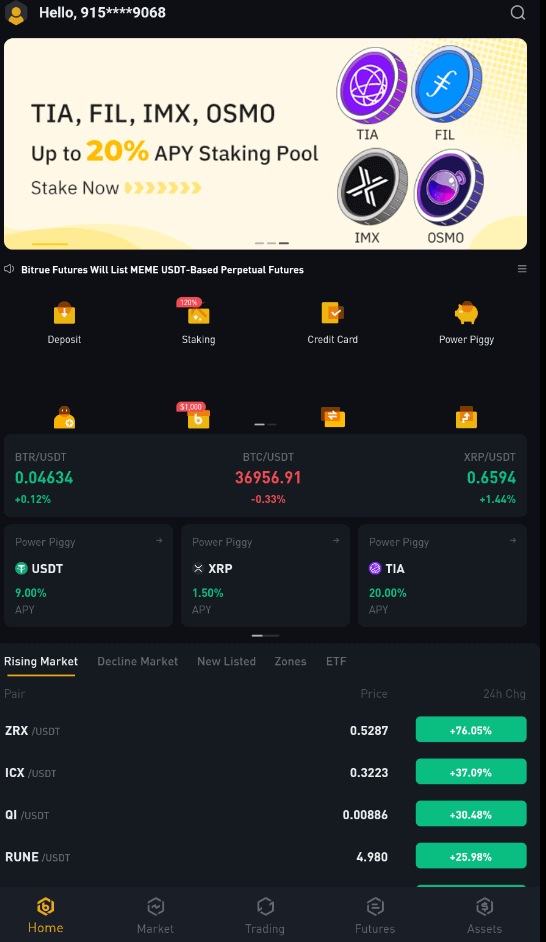
Melden Sie sich mit E-Mail an
Geben Sie Ihre E-Mail-Adresse ein und stellen Sie sicher, dass das Passwort korrekt ist. Klicken Sie dann auf „ANMELDEN“. Wenn Sie diese Schnittstelle anzeigen, war Ihre Bitrue-Anmeldung erfolgreich.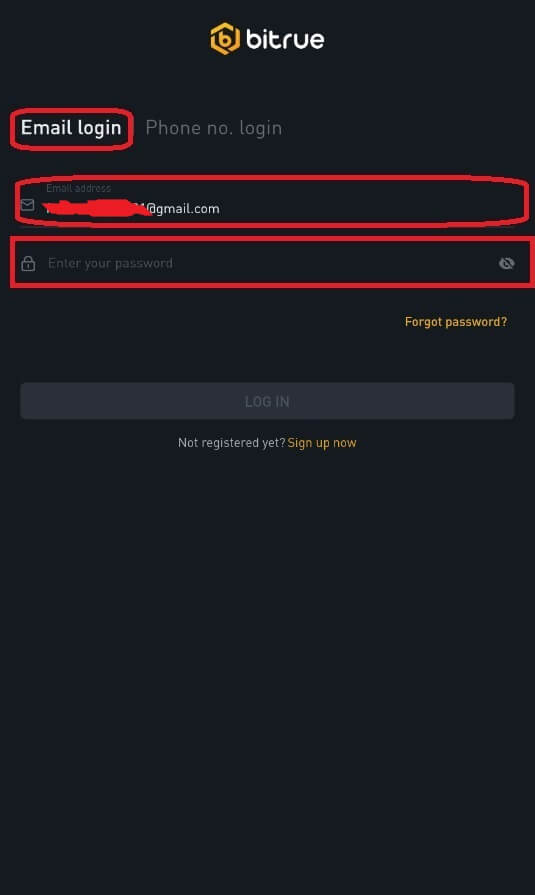
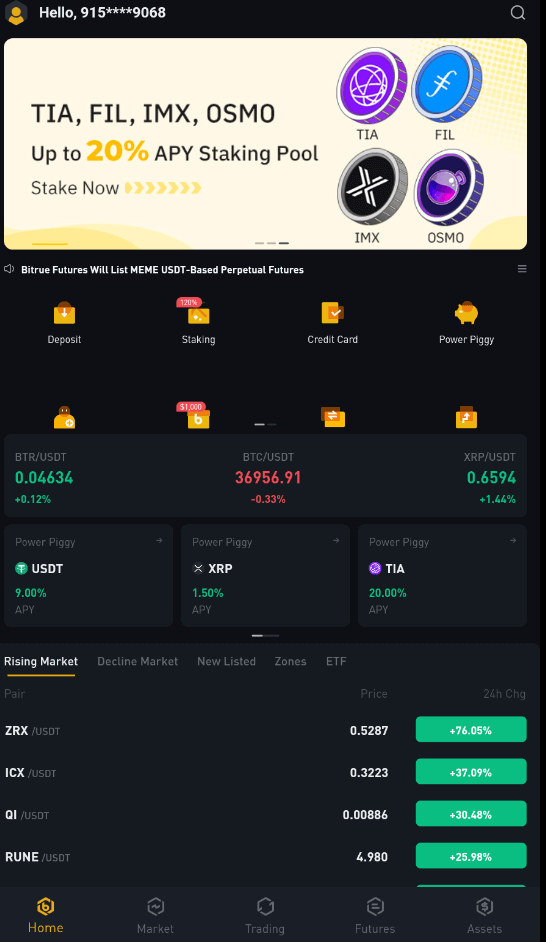
Ich habe mein Passwort vom Bitrue-Konto vergessen
Sie können die Bitrue-App oder die Website verwenden, um Ihr Kontopasswort zurückzusetzen. Bitte beachten Sie, dass Abhebungen von Ihrem Konto aus Sicherheitsgründen nach einem Zurücksetzen des Passworts einen ganzen Tag lang gesperrt sind.
App
Mit E-Mail-Adresse:
1 . Sie wählen „Passwort vergessen?“ auf dem Anmeldebildschirm.
2 . Drücken Sie „per E-Mail“.
3 . Geben Sie Ihre E-Mail-Adresse in das dafür vorgesehene Feld ein.
4 . Klicken Sie auf „WEITER“, um fortzufahren.
5 . Bestätigen Sie Ihren „Mailbox-Bestätigungscode“, indem Sie in Ihrer E-Mail auf „Bestätigen“ klicken.
6 . Sie können nun ein anderes Passwort eingeben.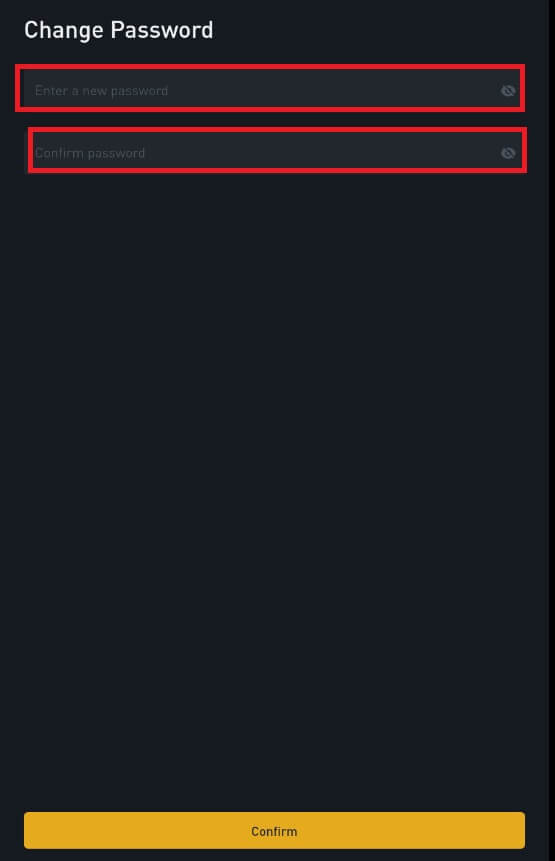
7 . Klicken Sie auf „Bestätigen“ und Sie können Bitrue jetzt normal verwenden.
Mit Telefonnummer
1 . Sie wählen „Passwort vergessen?“ auf dem Anmeldebildschirm.
2 . Drücken Sie „per Telefon“.
3 . Geben Sie Ihre Telefonnummer in das dafür vorgesehene Feld ein und klicken Sie auf „WEITER“.
4 . Bestätigen Sie den an Ihre SMS gesendeten Code.
5 . Sie können nun ein neues Passwort eingeben. 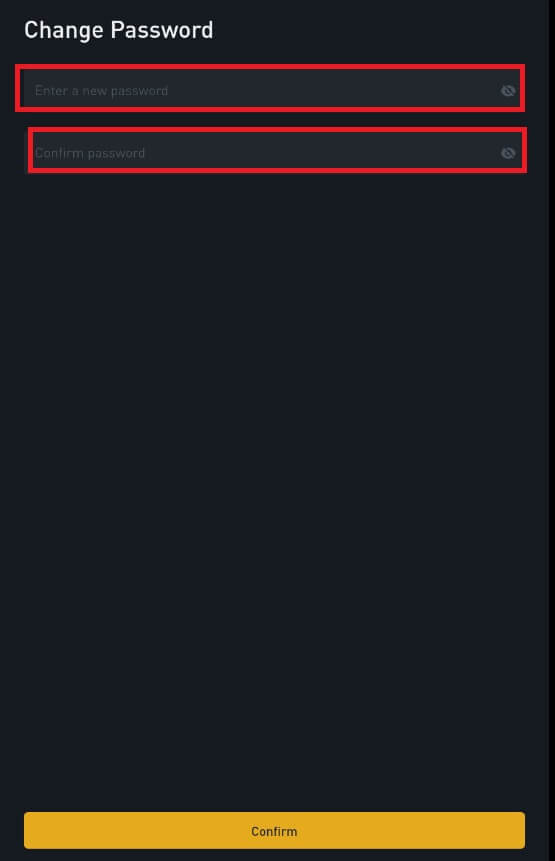
6 . Klicken Sie auf „Bestätigen“ und Sie können Bitrue jetzt normal verwenden.
Web-App
- Besuchen Sie die Bitrue-Webseite, um sich anzumelden. Dort wird die Anmeldeschnittstelle angezeigt.
- Sie wählen „Passwort vergessen?“ auf dem Anmeldebildschirm.
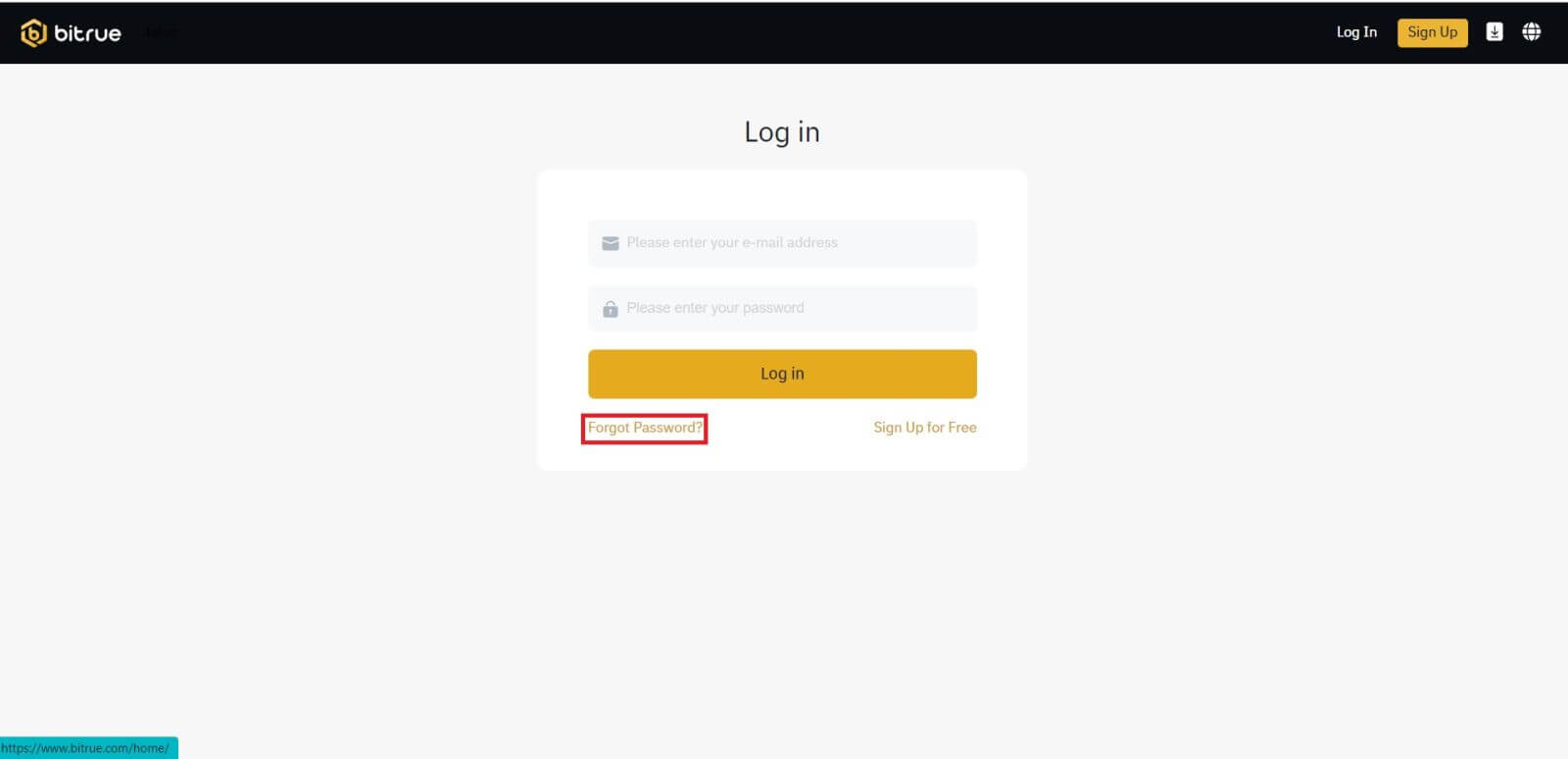
- Geben Sie Ihre E-Mail-Adresse in das dafür vorgesehene Feld ein.
- Bestätigen Sie Ihren „Mailbox-Bestätigungscode“, indem Sie in Ihrer E-Mail auf „Bestätigen“ klicken.
- Sie können nun ein anderes Passwort eingeben.
- Klicken Sie dann zum Abschluss auf „Passwort zurücksetzen“.
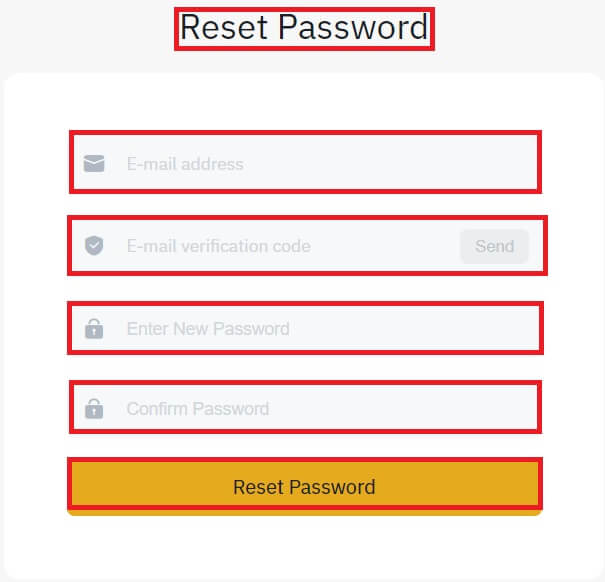
Häufig gestellte Fragen (FAQ)
Was ist Zwei-Faktor-Authentifizierung?
Die Zwei-Faktor-Authentifizierung (2FA) ist eine zusätzliche Sicherheitsebene zur E-Mail-Verifizierung und Ihrem Kontopasswort. Wenn 2FA aktiviert ist, müssen Sie den 2FA-Code angeben, wenn Sie bestimmte Aktionen auf der Bitrue NFT-Plattform ausführen.
Wie funktioniert TOTP?
Bitrue NFT verwendet ein zeitbasiertes Einmalpasswort (TOTP) für die Zwei-Faktor-Authentifizierung, bei der ein temporärer, einzigartiger einmaliger 6-stelliger Code* generiert wird, der nur 30 Sekunden gültig ist. Sie müssen diesen Code eingeben, um Aktionen durchzuführen, die sich auf Ihr Vermögen oder Ihre persönlichen Daten auf der Plattform auswirken.
*Bitte beachten Sie, dass der Code nur aus Zahlen bestehen sollte.
Welche Aktionen sind durch 2FA gesichert?
Nachdem 2FA aktiviert wurde, erfordern die folgenden Aktionen, die auf der Bitrue NFT-Plattform ausgeführt werden, die Eingabe des 2FA-Codes durch Benutzer:
- NFT auflisten (2FA kann optional ausgeschaltet werden)
- Gebote annehmen (2FA kann optional deaktiviert werden)
- Aktivieren Sie 2FA
- Auszahlung anfordern
- Anmeldung
- Passwort zurücksetzen
- NFT abheben
Bitte beachten Sie, dass für die Auszahlung von NFTs eine obligatorische 2FA-Einrichtung erforderlich ist. Nach der Aktivierung von 2FA werden Benutzer mit einer 24-Stunden-Auszahlungssperre für alle NFTs in ihren Konten konfrontiert.
So verifizieren Sie ein Konto in Bitrue
So schließen Sie die Identitätsüberprüfung ab
Wo kann ich mein Konto verifizieren?
Auf die Identitätsüberprüfung kann direkt über [Benutzercenter]-[ID-Überprüfung] zugegriffen werden. Auf der Seite erfahren Sie, über welche Verifizierungsstufe Sie derzeit verfügen, und legen außerdem das Handelslimit Ihres Bitrue-Kontos fest. Bitte absolvieren Sie die entsprechende Identitätsprüfungsstufe, um Ihr Limit zu erhöhen.
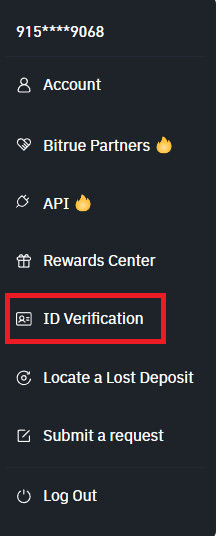
Welche Schritte umfasst die Identitätsprüfung?
Grundlegende Überprüfung:
Erster Schritt : Melden Sie sich bei Ihrem Bitrue- Konto an und wählen Sie dann [Benutzercenter]-[ID-Verifizierung].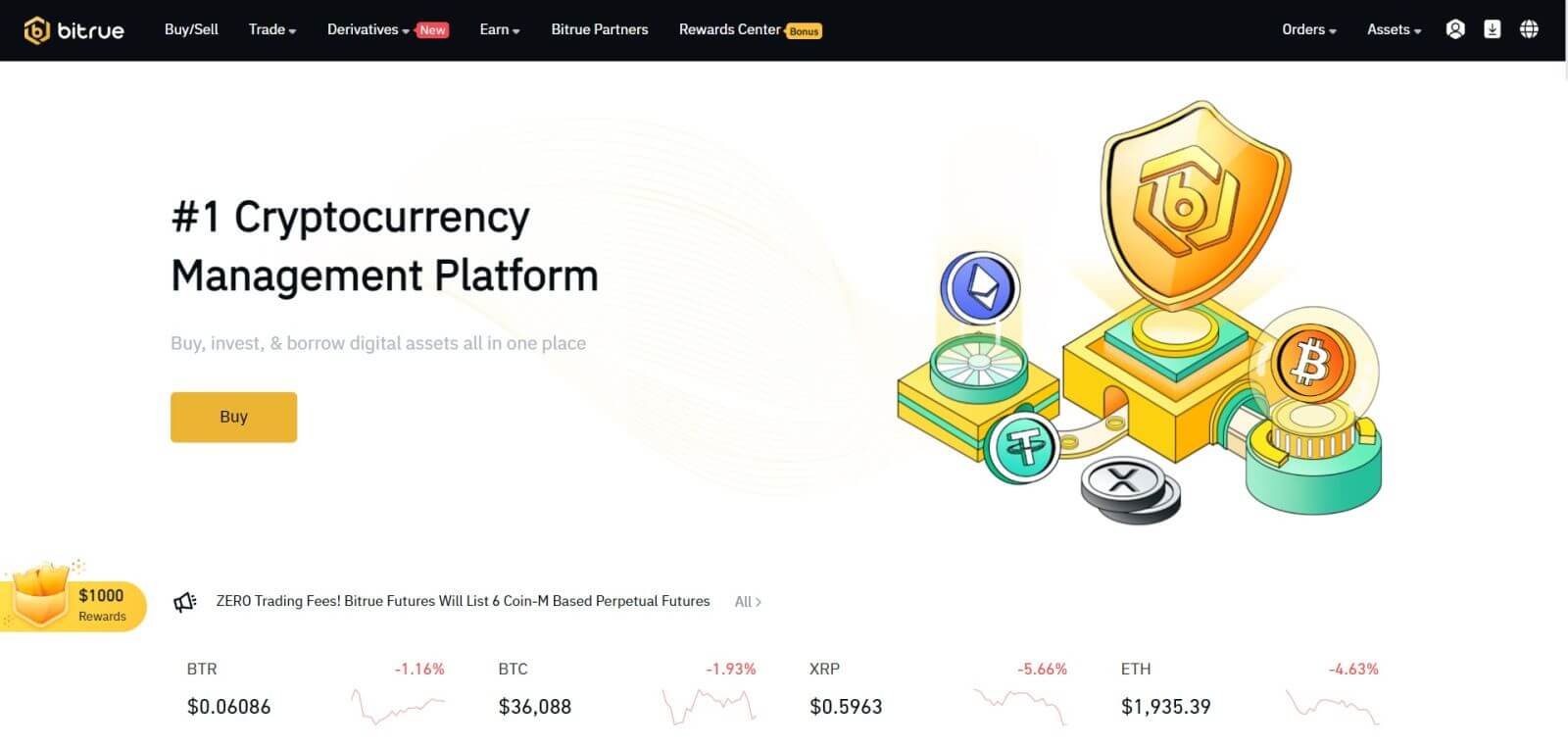

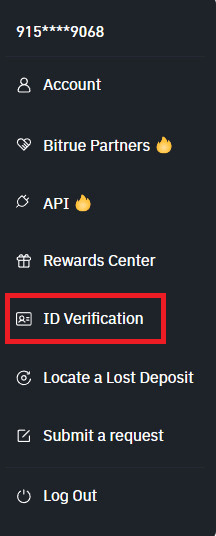
Zweiter Schritt : Geben Sie diese Informationen ein:
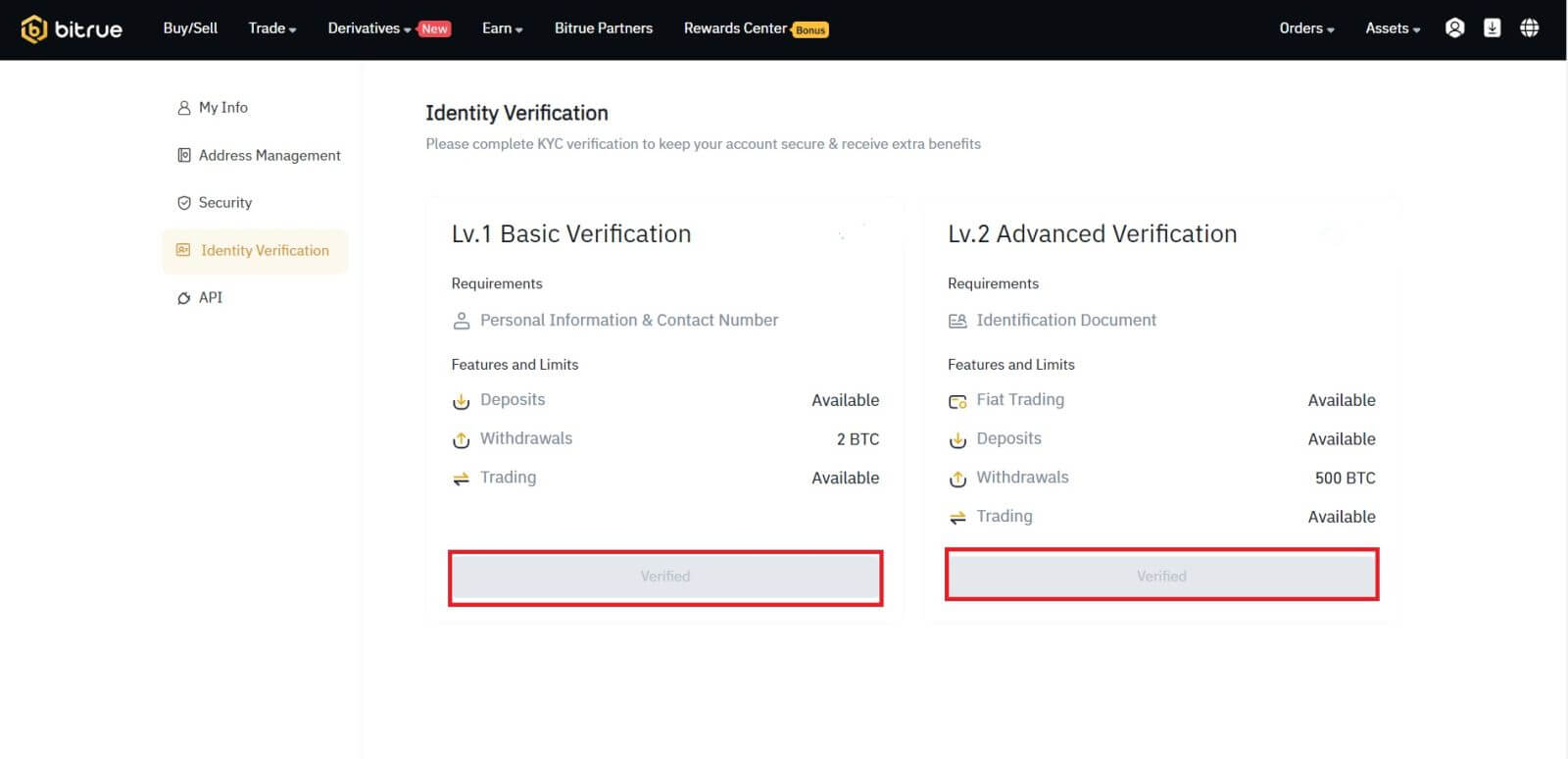
2 . Klicken Sie auf [Stufe 1 bestätigen], um Ihr Konto zu validieren. Wählen Sie anschließend das Land aus, in dem Sie das Dokument ausstellen, füllen Sie das Feld mit Ihrem Vor- und Nachnamen aus und klicken Sie anschließend auf die Schaltfläche [Weiter].
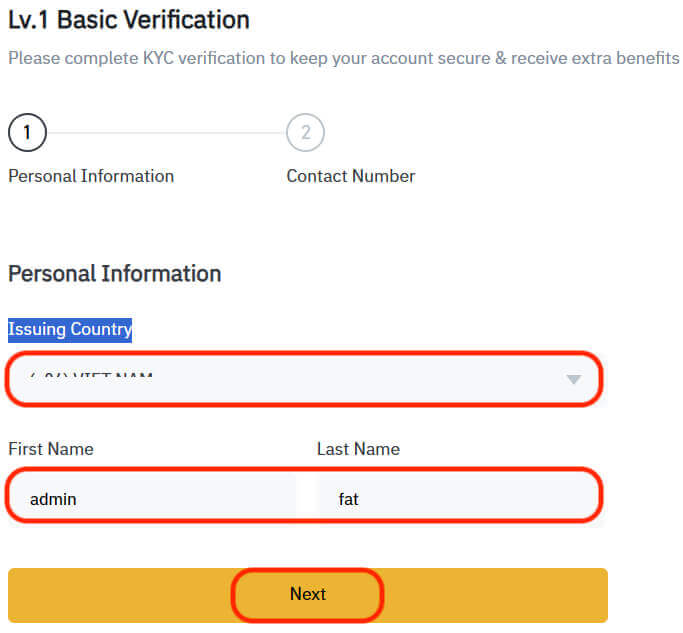
Dritter Schritt : Fügen Sie Ihre persönlichen Kontaktinformationen hinzu. Bitte bestätigen Sie, dass die eingegebenen Daten genau mit Ihren Ausweisdokumenten übereinstimmen. Nach der Bestätigung gibt es kein Zurück mehr. Klicken Sie dann zum Abschluss auf „Senden“.
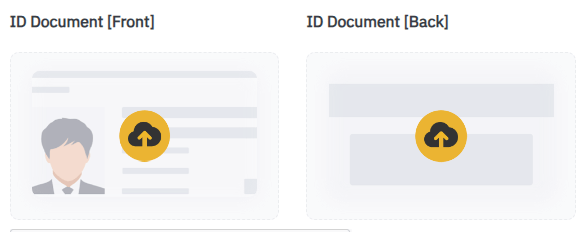

Letzter Schritt : Letztendlich wird eine erfolgreiche Verifizierung angezeigt. Die Basisüberprüfung ist abgeschlossen.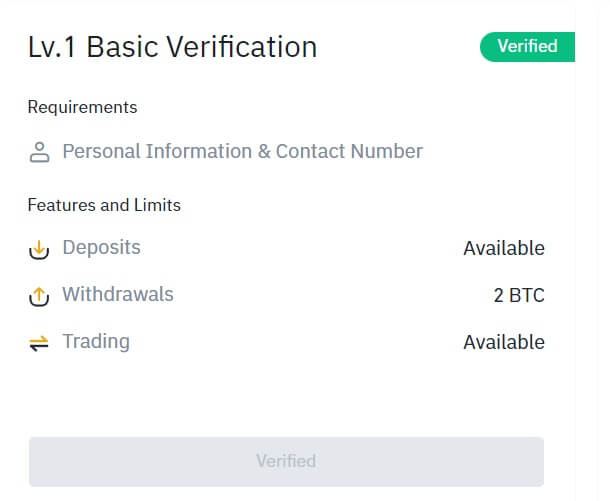
- Erweiterte Verifizierung
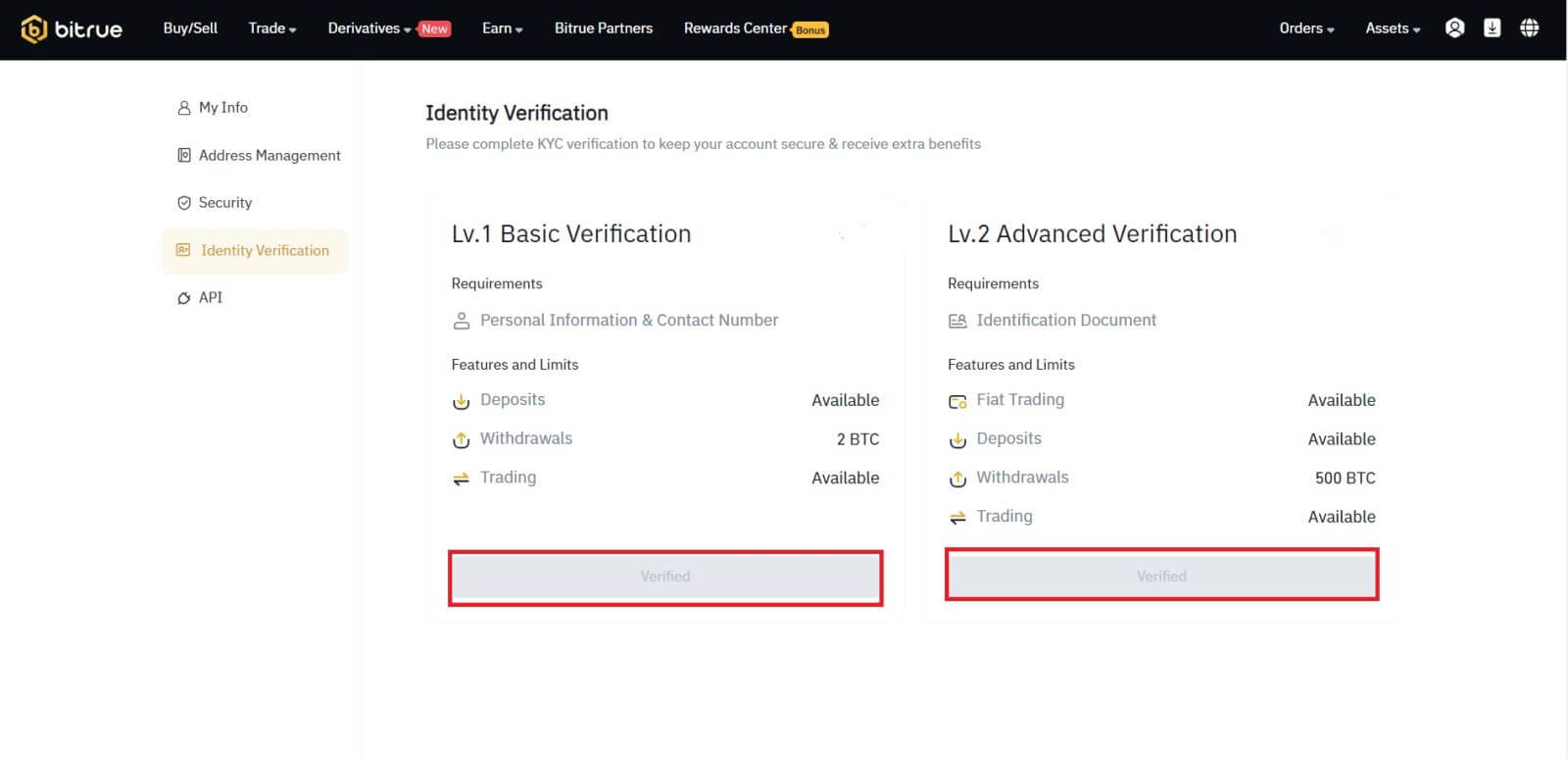 2 . Legen Sie Ihr Ausweisdokument wie angegeben vor die Kamera. Zum Fotografieren der Vorder- und Rückseite Ihres Ausweisdokuments. Bitte stellen Sie sicher, dass jedes Detail lesbar ist. Klicken Sie dann zum Abschluss auf „Senden“.
2 . Legen Sie Ihr Ausweisdokument wie angegeben vor die Kamera. Zum Fotografieren der Vorder- und Rückseite Ihres Ausweisdokuments. Bitte stellen Sie sicher, dass jedes Detail lesbar ist. Klicken Sie dann zum Abschluss auf „Senden“.
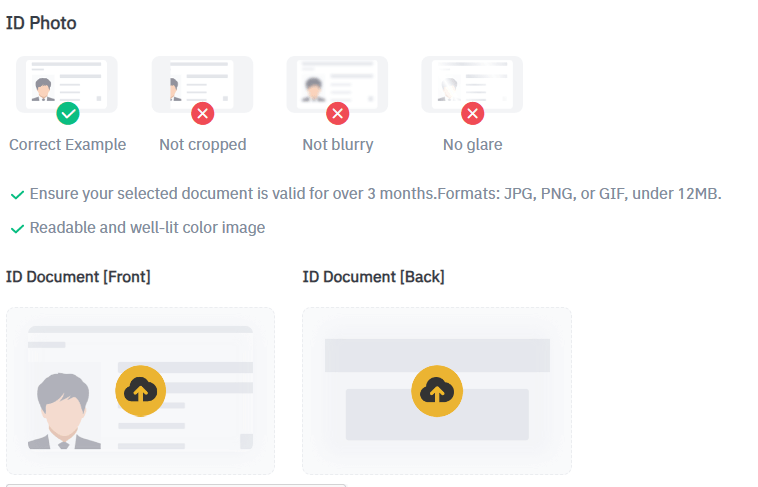

HINWEIS : Damit wir Ihre Identität bestätigen können, erlauben Sie bitte den Kamerazugriff auf Ihrem Gerät.
3 . Schließlich erscheint ein Indikator für die erfolgreiche Übermittlung. [Erweiterte Verifizierung] ist abgeschlossen. HINWEIS : Sobald der Vorgang abgeschlossen ist, warten Sie bitte. Ihre Daten werden von Bitrue zeitnah überprüft. Wir benachrichtigen Sie per E-Mail, sobald Ihre Bewerbung überprüft wurde.
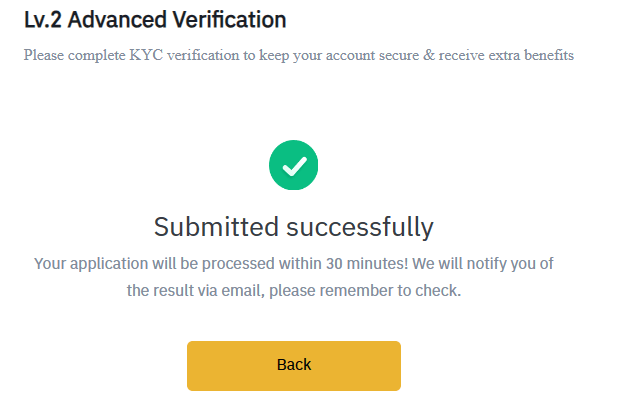
Häufig gestellte Fragen (FAQ)
Warum sollte ich ergänzende Zertifikatsinformationen bereitstellen?
In seltenen Fällen, wenn Ihr Selfie nicht mit den von Ihnen bereitgestellten Ausweisdokumenten übereinstimmt, müssen Sie zusätzliche Dokumente vorlegen und auf die manuelle Überprüfung warten. Bitte beachten Sie, dass die manuelle Überprüfung mehrere Tage dauern kann. Bitrue führt einen umfassenden Identitätsüberprüfungsdienst ein, um die Gelder aller Benutzer zu sichern. Bitte stellen Sie daher sicher, dass die von Ihnen bereitgestellten Materialien den Anforderungen entsprechen, wenn Sie die Informationen eingeben.Identitätsprüfung für den Kauf von Krypto mit Kredit- oder Debitkarte
1. Um ein stabiles und konformes Fiat-Gateway zu gewährleisten, müssen Benutzer, die Krypto mit Kredit- oder Debitkarten kaufen, eine Identitätsprüfung durchführen . Benutzer, die die Identitätsprüfung für das Bitrue-Konto bereits abgeschlossen haben, können weiterhin Kryptowährungen kaufen, ohne dass zusätzliche Informationen erforderlich sind. Benutzer, die zusätzliche Informationen angeben müssen, werden beim nächsten Versuch, einen Krypto-Kauf mit einer Kredit- oder Debitkarte zu tätigen, dazu aufgefordert.2. Mit jeder abgeschlossenen Identitätsüberprüfungsstufe werden höhere Transaktionslimits gewährt, wie unten aufgeführt. Alle Transaktionslimits sind unabhängig von der verwendeten Fiat-Währung auf den Wert des Euro (€) festgelegt und können daher je nach Wechselkurs in anderen Fiat-Währungen geringfügig variieren.
- Basisinformation:
Für diese Überprüfung sind der Name, die Adresse und das Geburtsdatum des Benutzers erforderlich.
- Identitäts- und Gesichtsüberprüfung:
Für diese Verifizierungsstufe sind eine Kopie eines gültigen Lichtbildausweises und ein Selfie zum Nachweis der Identität erforderlich. Für die Gesichtsverifizierung ist ein Smartphone mit installierter Bitrue-App erforderlich.
- Adressverifikation:
Um Ihr Limit zu erhöhen, müssen Sie Ihre Identität und Adresse überprüfen (Adressnachweis).